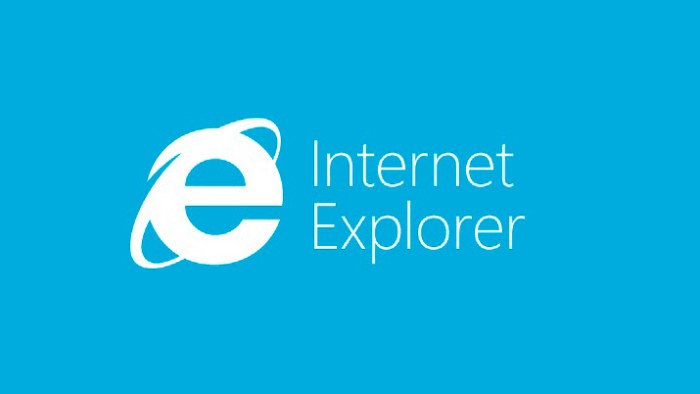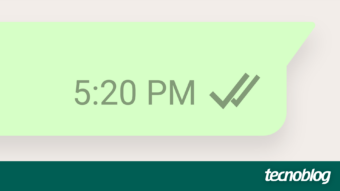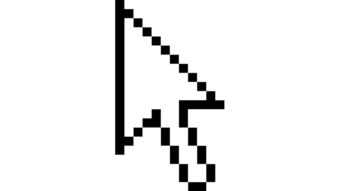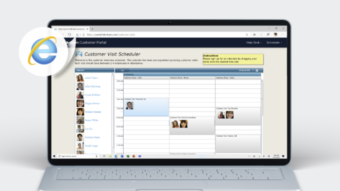Como desativar pop-ups no Internet Explorer
Navegue na Internet com mais fluidez. Aprenda a desativar janelas de pop-up no Internet Explorer
O Internet Explorer, navegador da Internet nativo do Windows, ainda é utilizado por muitas pessoas, mesmo existindo opções mais estáveis disponíveis. O browser disponibiliza várias opções de personalização de uso e segurança. Um recurso interessante, a ser explorado, é o bloqueador de pop-ups, que vai impedir ou limitar que alguns sites mostrem janelas extras no seu navegador. Quer saber como faz? Então veja como desativar pop-up no Internet Explorer, a seguir.
Como desativar pop-ups no IE
1. Abra o navegador Internet Explorer;
2. Clique no botão Ferramentas, representado pelo ícone de uma engrenagem. Ele fica no canto superior direito da barra de endereço;
3. Selecione agora Opções da Internet;
4. Vá até a guia Privacidade e encontre a opção Bloqueador de Pop-ups;
5. Para desativar a função, basta desmarcar a caixa de seleção Ativar Bloqueador de Pop-ups;
6. Clique em Aplicar e, depois, em OK.
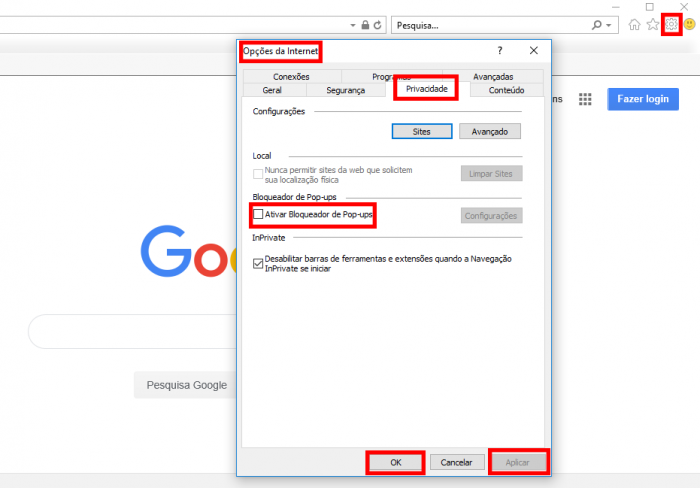
Como bloquear todos os pop-ups no IE
Apesar do método anterior já bloquear a maioria dos pop-ups, ele pode não desativar todos eles. Veja como resolver essa questão de vez no navegador da Microsoft.
1. Siga os mesmos passos do tutorial anterior e chegue até a guia Privacidade (Ferramentas > Opções da Internet > Privacidade);
2. Agora, em Bloqueador de Pop-ups, clique em Configurações;
3. Na janela que abrir, onde está escrito Configurações do Bloqueador de Pop-ups, vá até Nível de bloqueio;
4. Selecione a opção Alto: Bloquear todos os pop-ups (Ctrl + Alt para substituir);
5. Clique em Fechar, Aplicar e, depois, em OK.
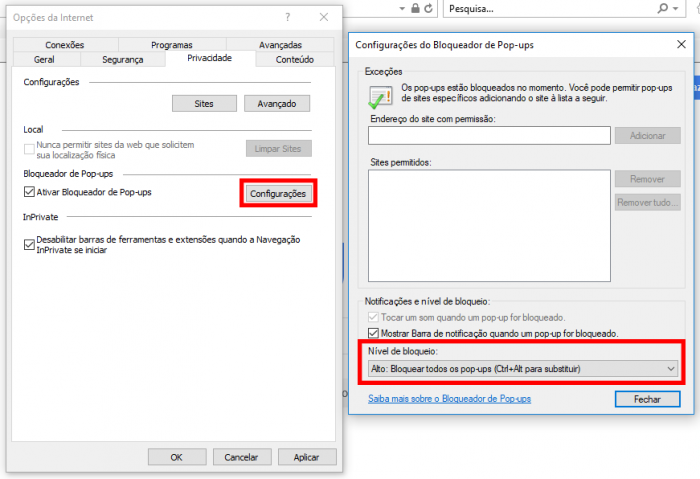
Como desativar notificações com pop-ups bloqueados no IE
1. Como nos métodos anteriores, vá até a guia Privacidade (Ferramentas > Opções da Internet > Privacidade);
2. Acesse agora Bloqueador de Pop-ups e selecione Configurações;
3. Em Configurações do Bloqueador de Pop-ups, desmarque a opção Exibir a Barra de Notificação quando um pop-up for bloqueado;
4. Clique em Fechar e, depois, em OK.